
インストール
-

このステップでは、検査で使用する無料アプリ「Wireshark」のインストール手順をご説明します。
1/12 -
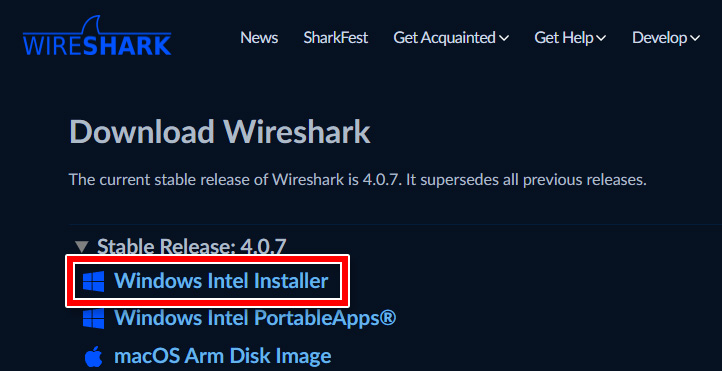
Wireshark公式サイトよりインストーラをダウンロードして下さい。
2/12
URL:https://www.wireshark.org/download.php -

ダウンロードしたインストーラをダブルクリックし、インストールを開始して下さい。
3/12 -

インストールに際して確認メッセージや設定画面が十数回表示されますが、基本的に設定変更等は不要ですので、そのままどんどん先に進んで下さい。
4/12 -
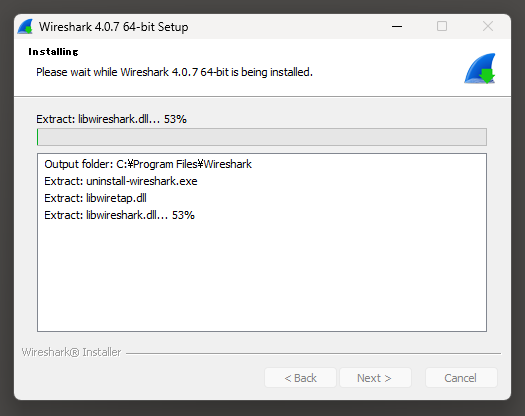
インストールが始まりましたら、そのまましばらくお待ち下さい。
5/12 -

インストールの途中でNpcapのインストール画面が開きます。
6/12
これも設定変更等は不要ですのでどんどん先に進んで下さい。 -

Npcapのインストールが終わったら「Finish」を押して下さい。(Npcapの画面が閉じます)
7/12 -

Npcapのインストールが終わると、Wiresharkのインストールも終わりますので、次へ進んで下さい。
8/12 -

「Finish」を押すと完了します。
9/12 -
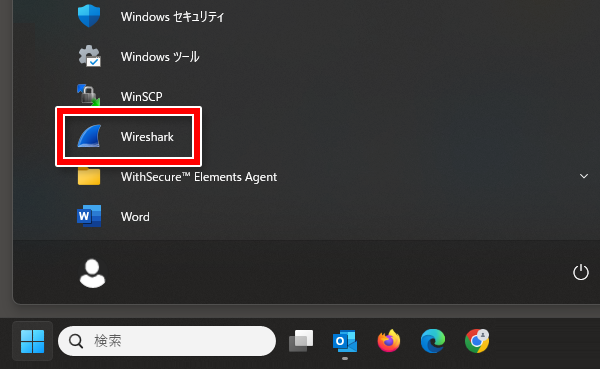
画面左下のスタートメニュー(Windowsマーク) > すべてのアプリ > Wireshark
10/12
を開いて下さい。 -
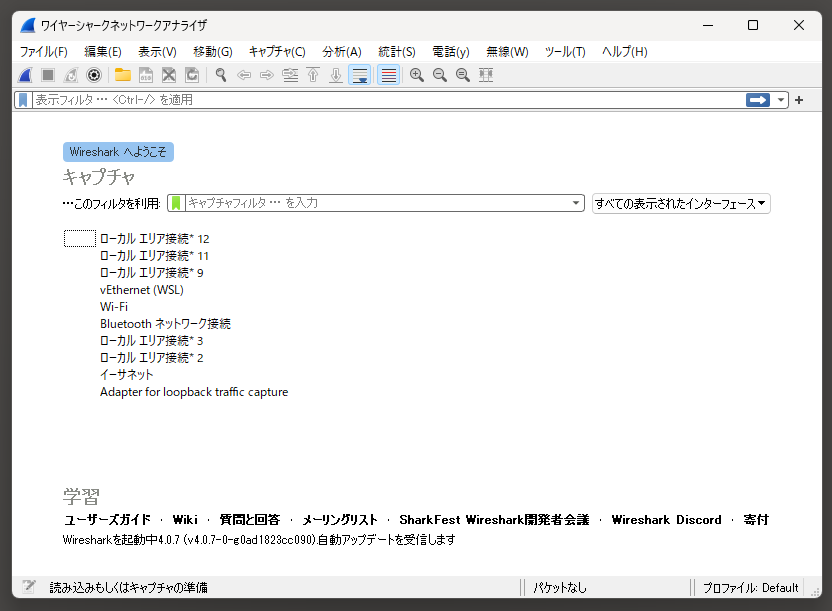
この見本のようにWiresharkの画面が起動されます。
11/12 -
ここまでで「Step1 インストール」の作業は完了です。
Step2
次のStep2では、Wiresharkを使って検査データを収集します。
下のリンクから次のページへお進み下さい。
データ収集 12/12

 調査費用一覧
調査費用一覧 WEB相談
WEB相談
